日常问题处理:
1、问题:终端显示-bash-4.2
解决方法:这是由于用户环境变量有问题,cp /etc/skel/.bash* . 复制环境变量到自身家目录下 退出重新登录;
问题:终端显示-bash-4.1,并且无法敲ls等命令
解决方法:看用户家目录得权限是不是被改动了,
ll /home 会发现权限变成了700 属主属组也有可能被改动,
chmod 755 readonly/
chown -R readonly.readonly readonly/ 退出重新登录;

2、问题:MySQL数据库远程连接1129错误

原因:
同一个ip在短时间内产生太多(超过mysql数据库max_connection_errors的最大值)中断的数据库连接而导致的阻塞;
解决方法:mysqladmin flush-hosts -hIP -P3306 -u账号 -p密码
3、问题:堡垒机无法登录准生产得虚拟机,连接报错
系统错误日志如下:

解决方法:确保/etc/ssh/*key,与/etc/ssh/*key.pub相关文件属主为root,权限不大于400。
chmod 400 /etc/ssh/*key
chmod 400 /etc/ssh/*key.pub
## 运行以下命令设置/etc/ssh/sshd_config的所有权和权限:
chown root:root /etc/ssh/sshd_config
chmod og-rwx /etc/ssh/sshd_config
## 重启ssh服务
service sshd restart
4、问题:搭建harbor仓库完成后服务器上登录报错如下:
[root@localhost ~]# docker login 192.168.53.128
Username: admin
Password:
Error response from daemon: Get https://192.168.53.128/v2/: read tcp 192.168.53.128:49654->192.168.53.128:443: read: connection reset by peer
解决方法:
查找docker.service所在的位置
[root@localhost ~]# find / -name docker.service -type f /usr/lib/systemd/system/docker.service
修改配置文件,ExecStart之后添加–insecure-registry=http://192.168.53.128
重启docker服务,再进行登录
5、问题:gitlab访问页面502
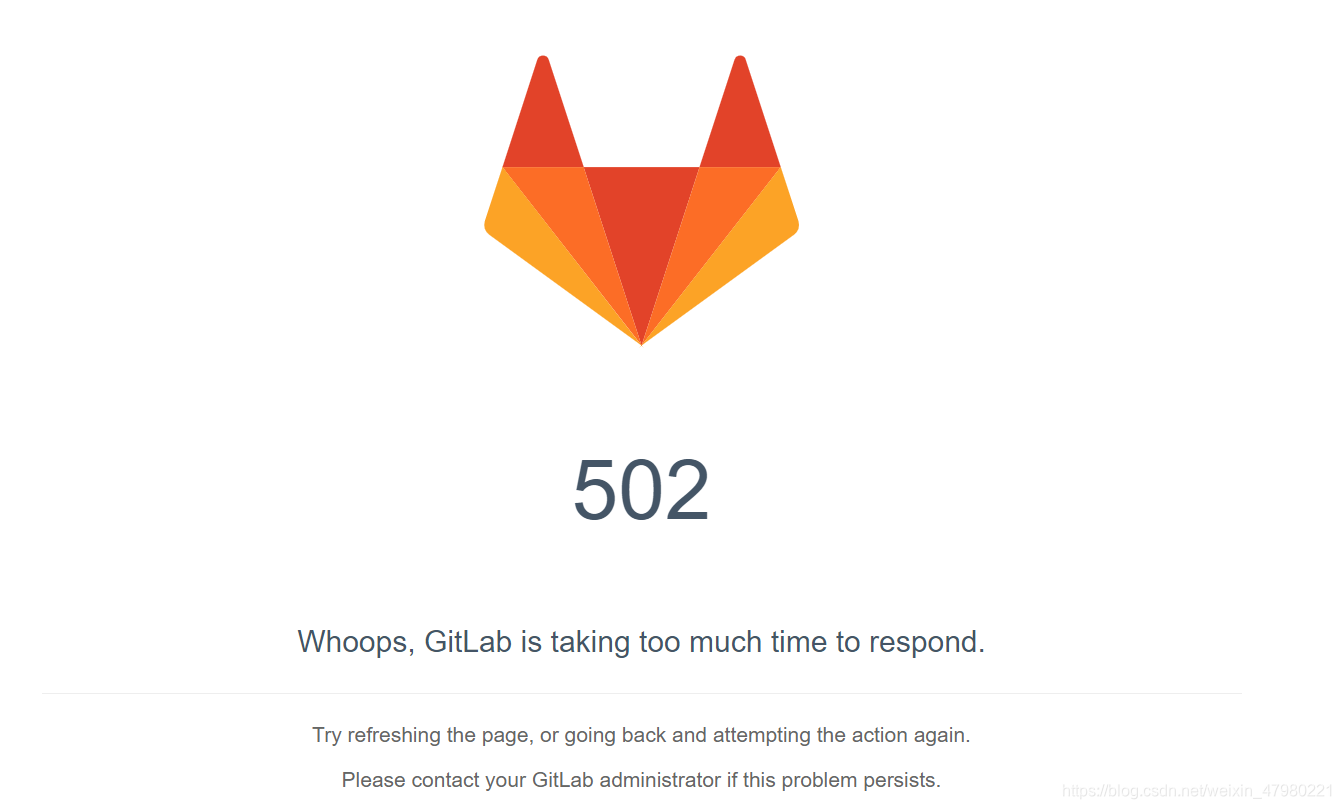
解决方法:
上网查一直以为是因为内存不够,耽误很长时间,其实是因为两方面原因,一个是因为端口占用,第二是要等待1分钟后再访问gitlab
1、修改端口配置:
vim /etc/gitlab/gitlab.rb
#修改两个常见冲突端口号
external_url 'http://ip:8888'
unicorn['port'] = 8088
# 启动GitLab
gitlab-ctl reconfigure
gitlab-ctl restart
等待1-2分钟再访问localhost:端口,即可访问成功
2、不满足gitlab运行的最低配置,gitlab最低的运行内存要求是2GB,配置的虚拟内存来解决问题
dd if=/dev/zero of=/swapfile bs=1024 count=2048k
mkswap /swapfile
swapon /swapfile
echo "/swapfile none swap defaults 0 0" >>/etc/fstab
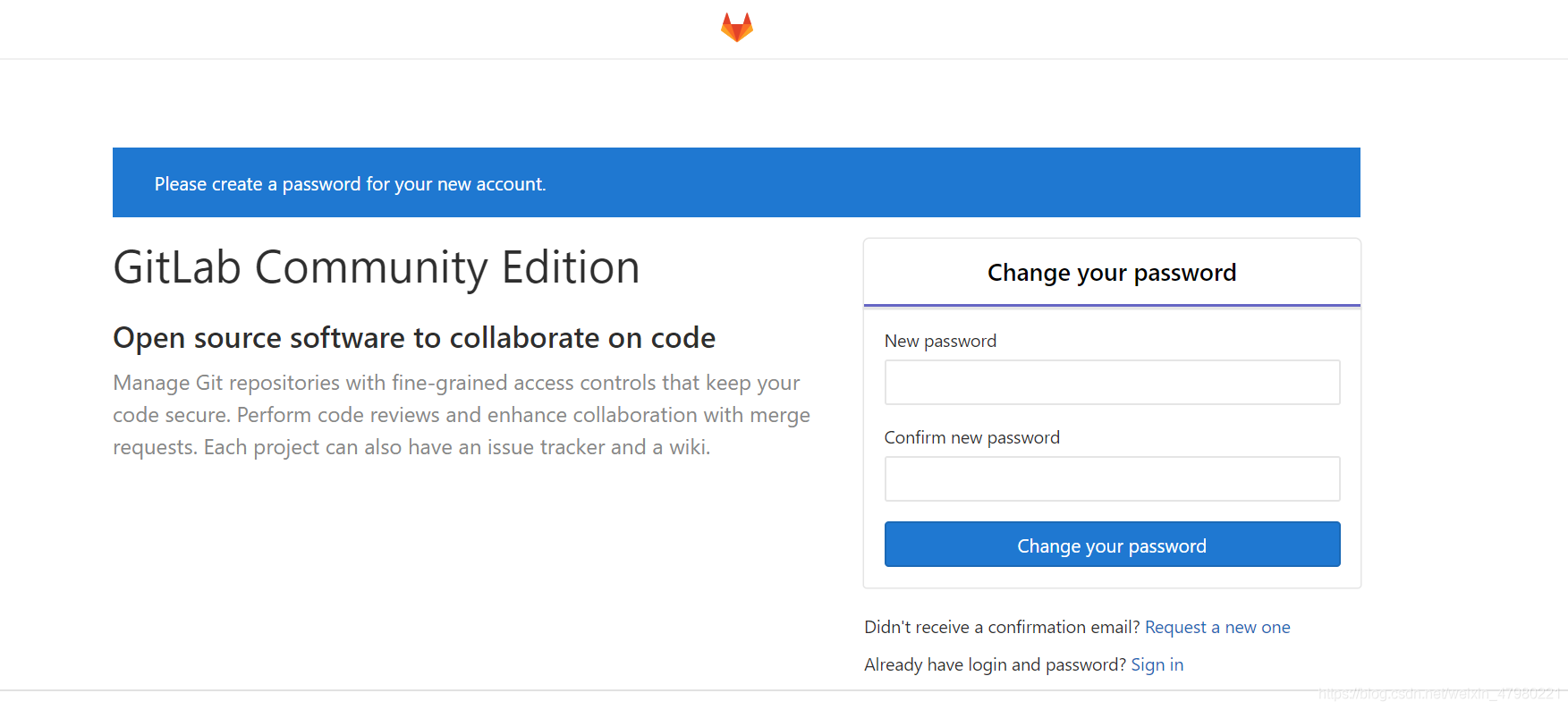
oracle 安装完成后遇到的问题(ORA-01507: database not mounted)
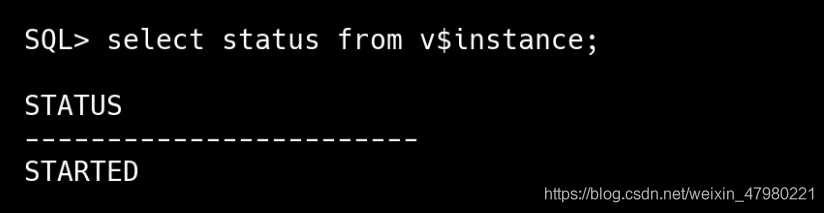
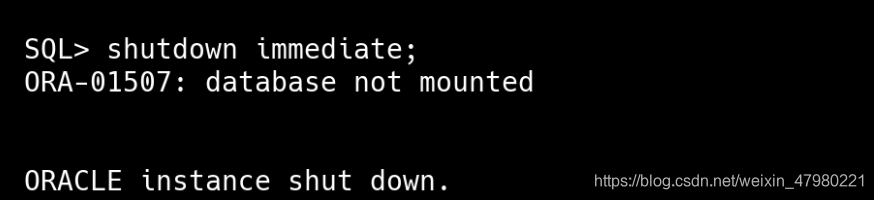
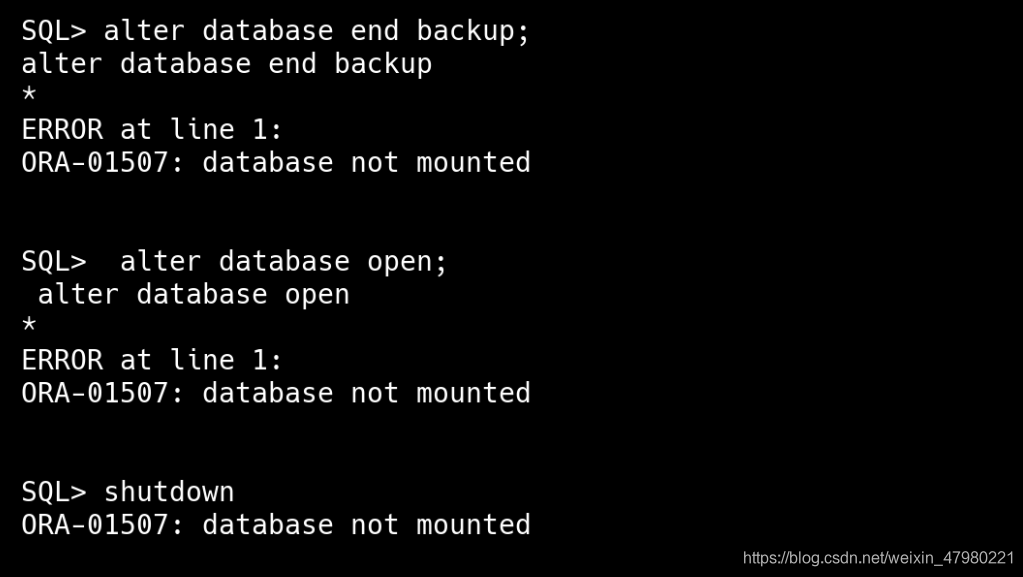
第一步:关闭数据库
执行sql命令: shutdown ,并退出sqlplus
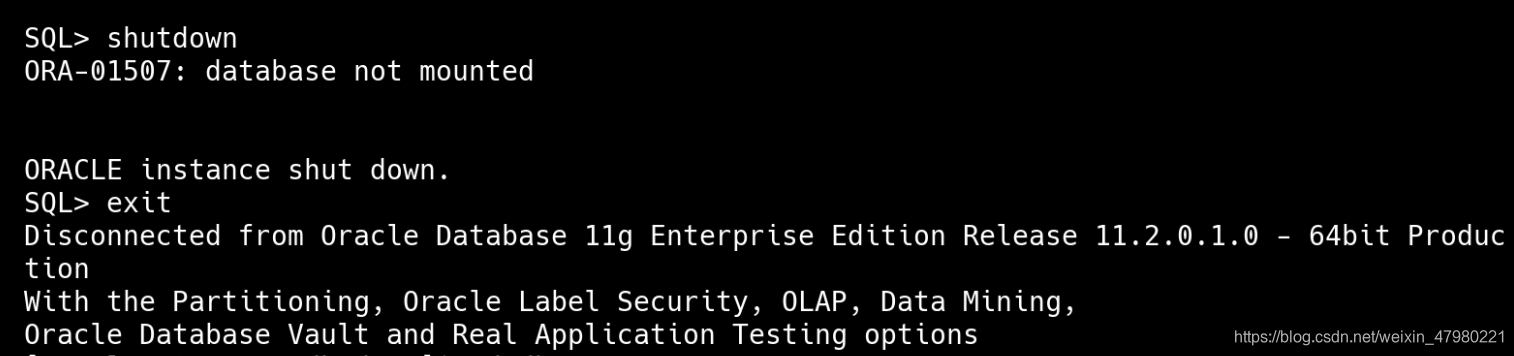
第二步:
进入oracle的家目录(oraclehome)下的dbs目录里面检查文件名为 lk+*** 文件,语句为 fuser -u lk+***(这个代表前缀为lk的文件),比如说我的数据库为CSMSDB,就会有一个lkCSMSDB文件
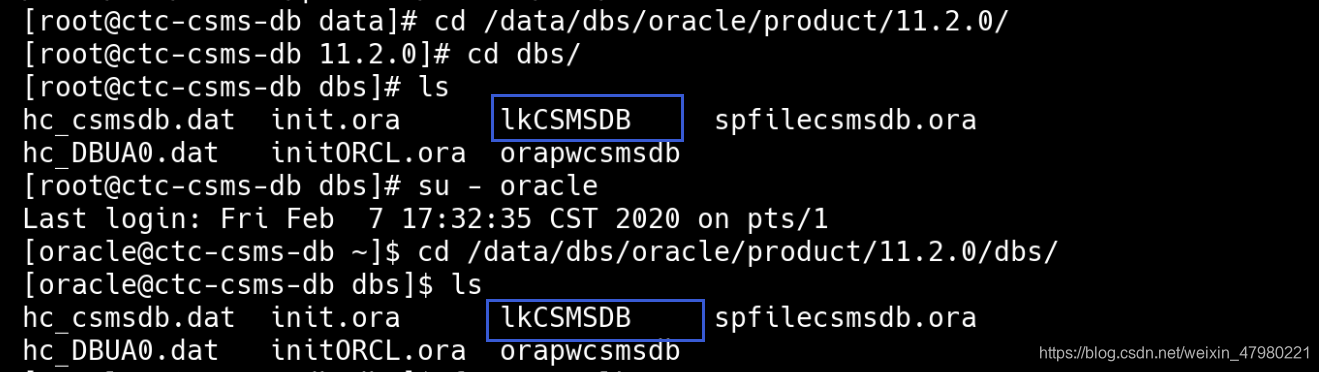

第四步:
kill掉文件中的内容,执行 fuser -k + lk+***

第五步:
重启数据库
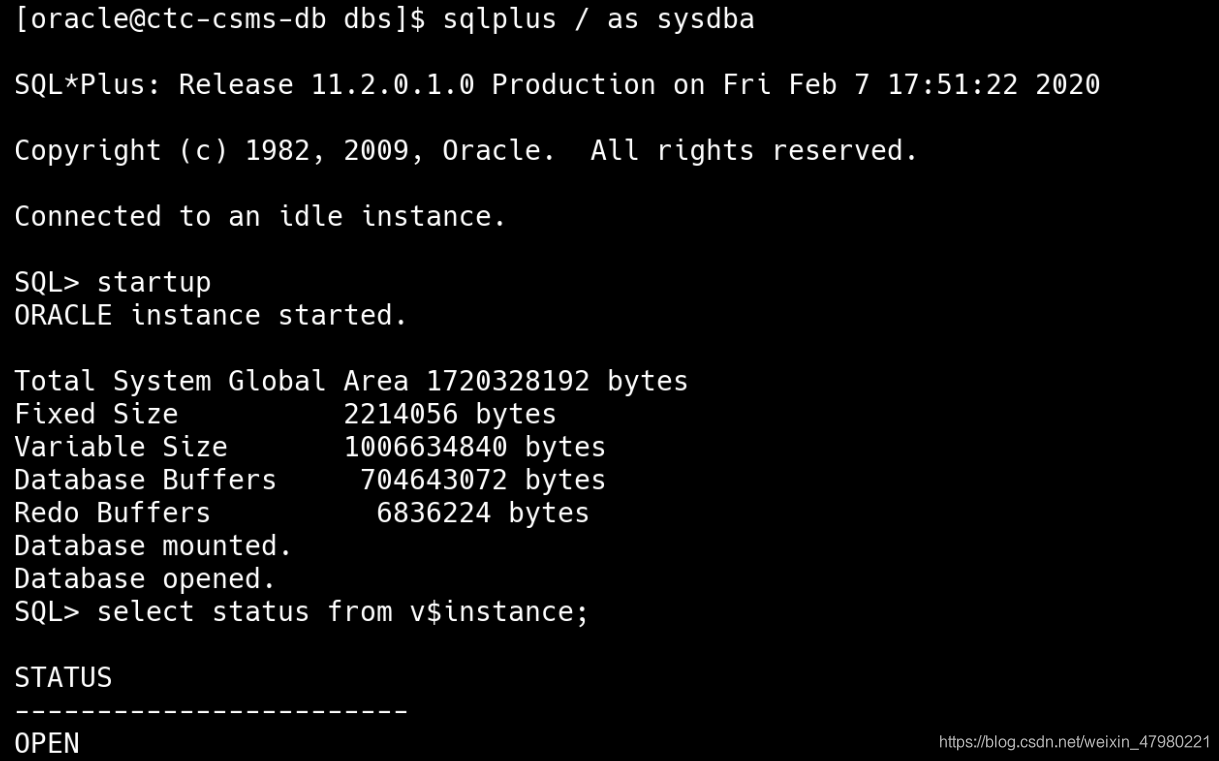
Oracle连接12170问题
虚拟机上可以正常访问数据库,但是在物理机上连接数据库时出现“ORA-12170:TNS:连接超时”时,可以用以下思路解决问题。
一、检查网络
1.ping ip地址 查看网络问题,看能否ping通;
2.tnsping ip地址(或者是服务器的实例名SID)如果报“TNS-12535:操作超时“,可能是服务器端防火墙,没有关闭;
3.netstat -na 查看1521端口是否关闭
4.lsnrctl status lsnrctl是listener-control 监听器的缩写,查看监听的状态
如果检查出来是防火墙的问题,则可以关闭防火墙或者修改防火墙规则来解决该问题(目前只遇到访问墙的问题)。
二、防火墙问题
2.1 关闭防火墙
chkconfig iptables off;#重启后失效
/etc/init.d/iptables stop;#立即失效
2.2修改防火墙规则
1)直接打开端口
iptables -I INPUT -p tcp --dport 1521 -j ACCEPT;#1521是端口号;
#如果要删除规则,就使用iptables -D INPUT number;
#number可以用/etc/init.d/iptables status来查看
#使用这种方式,机器重启或者防火墙关闭再打开,该规则失效。
2)永久打开某端口
首先,用vim打开防火墙配置文件:
vim /etc/sysconfig/iptables
然后,在iptables文件内容中,在默认的22端口下一行添加如下内容:
-A INPUT -m state --state NEW -m tcp -p tcp --dport 1521 -j ACCEPT
最后,保存配置文件后,执行如下命令重启防火墙:
/etc/init.d/iptables restart
#经过测试,在/etc/sysconfig/iptables中添加“-A……”这条内容是,在位置1添加语句,重启防火墙后可以连接数据库;在2处添加语句,重启防火墙后仍然是报“ORA-12170:TNS:连接超时”。
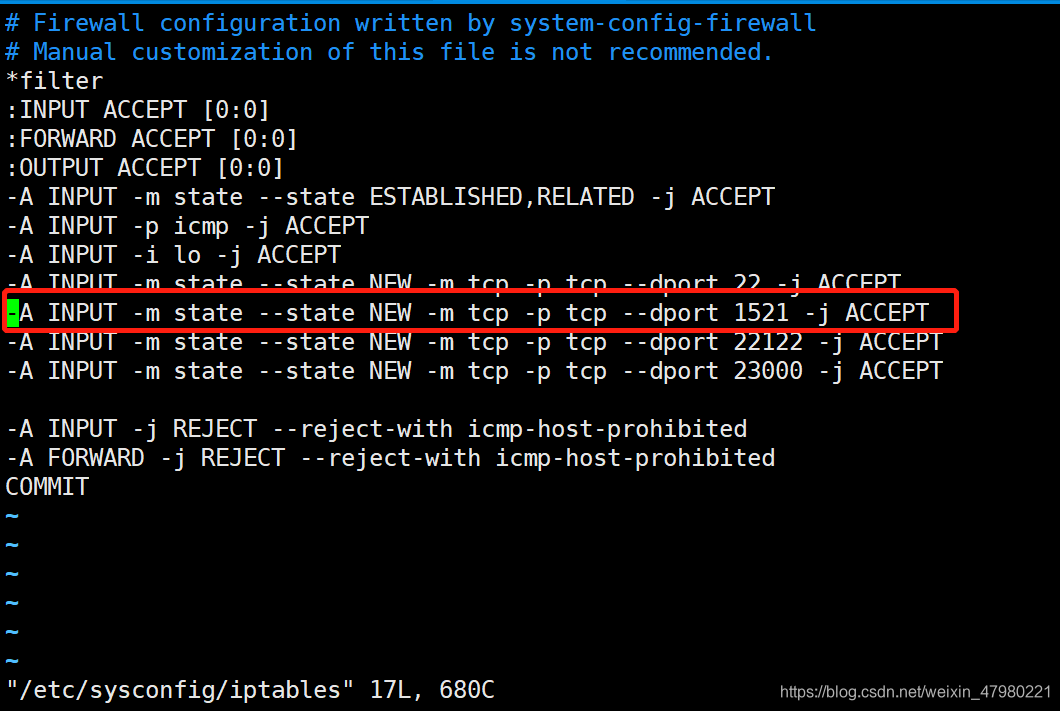
远程连接服务器慢,卡着不动
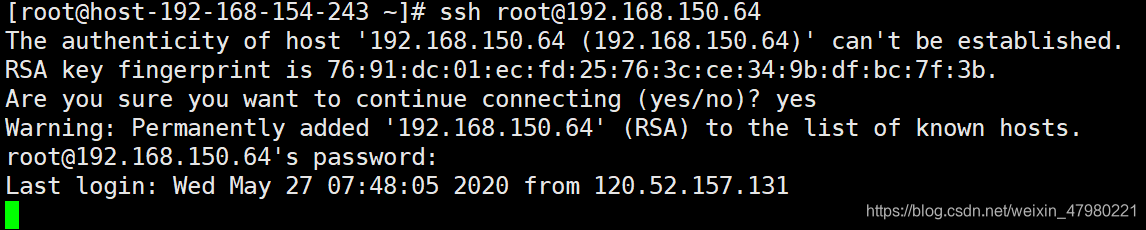
## 排查服务器ssh以及/root/.ssh/known_hosts 文件并没有异常,而后ulimit -u查看连接数发现问题
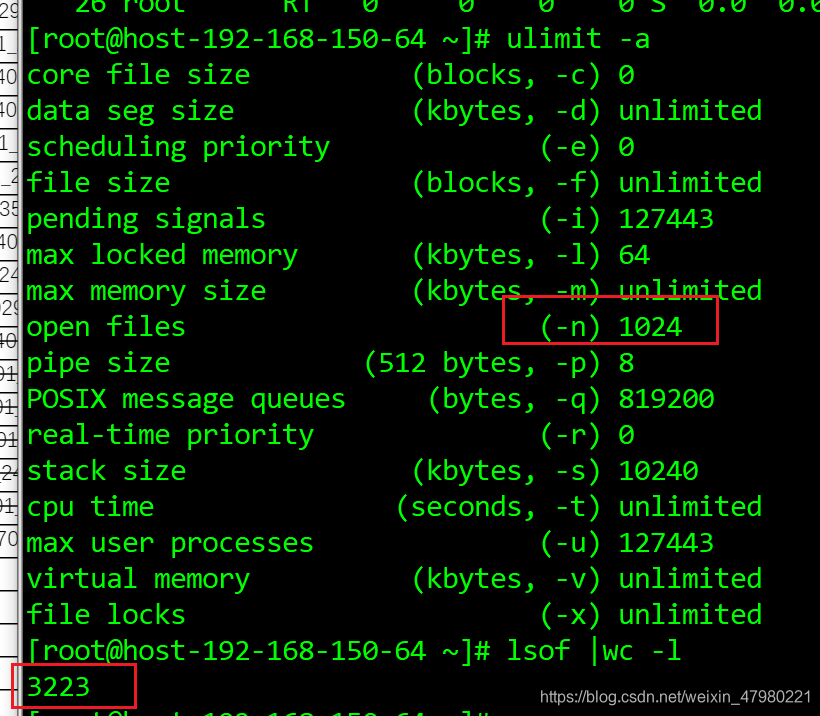
echo "* soft nofile 65536 // 修改文件数
* hard nofile 65536
* soft nproc 65565 // 修改进程数
* hard nproc 65565 " >> /etc/security/limits.conf
上面的永久修改方式重启还不会生效,需要执行
vi /etc/pam.d/login //末尾添加
session required /usr/lib64/security/pam_limits.so
#告诉Linux在用户完成系统登录后,应该调用pam_limits.so来执行limit.conf这个文件
重新连接验证